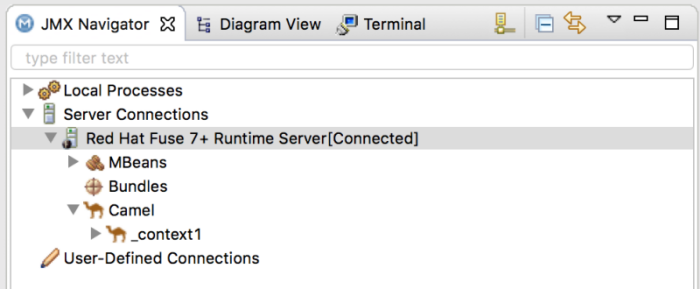27.3. 连接到正在运行的服务器
概述
启动配置的服务器后,它会出现在 Servers 视图,并在 Server Connections 节点下的 JMX Navigator 视图中显示。您可能需要扩展 服务器连接节点 来查看服务器。
要在运行的服务器上发布并测试您的 Fuse 项目应用,您必须首先连接到它。您可以在 Servers 视图中或 JMX Navigator 视图中连接到正在运行的服务器。
服务器 视图和 JMX Navigator 视图与服务器连接同步。也就是说,连接到 Servers 视图中的服务器也会在 JMX Navigator 视图中连接它,反之亦然。
在 Servers 视图中连接到正在运行的服务器
- 在 Servers 视图中,扩展服务器运行时以公开其 JMX[Disconnected] 节点。
双击 JMX[Disconnected] 节点:

查看在连接的服务器上安装的捆绑包
- 在 Servers 视图或 JMX Navigator 视图中,展开 server runtime tree 以公开 Bundles 节点,然后选择它。
这些工具使用服务器上安装的捆绑包列表填充 Properties 视图:
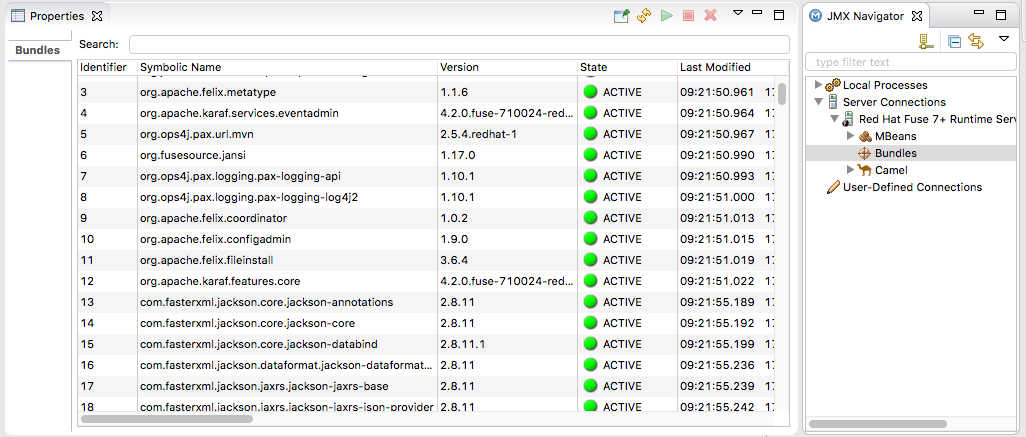
使用 Properties 视图的 搜索工具,您可以根据它们的 Symbolic Name 或其 标识符 搜索捆绑包(如果知道它)。当您输入符号名称或标识符时,列表更新,只显示与当前搜索字符串匹配的捆绑包。
注意或者,您可以在 Terminal 视图中发出
osgi:list命令,以查看 Red Hat Fuse 服务器运行时上安装的已生成捆绑包列表。该工具为osgi:list命令显示的 OSGi 捆绑包使用不同的命名方案。在项目的
pom.xml文件的 <build> 部分中,您可以找到maven-bundle-plugin条目中列出的捆绑包符号名称及其捆绑包名称(OSGi)。如需了解更多详细信息,请参阅 “验证项目是否已发布到服务器”一节。